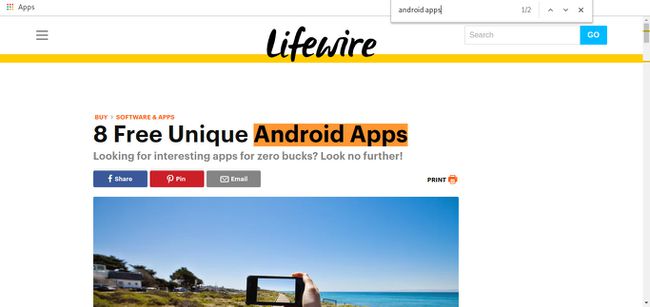Mitä tietää
- Paina verkkosivulla Ctrl†F (Windows ja Linux) tai Tehtävä†F (Mac). Syötä hakutermi ja paina Tulla sisään†
- Käytä Macin valikkopalkkia etsiäksesi valitsemalla muokata † Hae tältä sivulta (tai löytö†
- Tee Google-sivustohaku. Kirjoita hakusana selaimen osoitepalkkiin ja lisää sivusto jota seuraa kaksoispiste (:) ja verkkosivuston URL-osoite.
Jos haluat löytää jotain tiettyä verkkosivulta, voit etsiä sitä. Tässä artikkelissa kerrotaan, kuinka voit etsiä sanaa käyttämällä sanahakuominaisuutta, joka löytyy useimmista tärkeimmistä verkkoselaimista tai hakukoneista, kuten Googlesta.
Etsi sana painamalla Command/Ctrl+F
Helpoin tapa löytää sana sivulta on käyttää sanahakuominaisuutta. Se on saatavilla yleisimmillä verkkoselaimilla, kuten Chrome, Microsoft Edge, Internet Explorer, Safari ja Opera. Tässä on pikanäppäinmenetelmä:
-
Kun olet verkkosivulla, paina Ctrl†f Windowsissa ja Linuxissa. Lehdistö Tehtävä†f Macilla.
-
Kirjoita sana (tai lauseen), jonka haluat löytää.
-
Lehdistö Tulla sisään†
-
Web-sivu vierittää sanan lähimpään kohtaan. Jos sana esiintyy useammin kuin kerran etsimälläsi verkkosivulla, paina Tulla sisään mennä seuraavaan tapahtumaan. Tai valitse Search Word -ikkunan oikealla (tai vasemmalla) puolella olevat nuolet.
Etsi sana Macin valikkopalkin avulla
Toinen tapa etsiä verkkosivuja on käyttää asianmukaista valikkopalkkia. Käytä Macissa seuraavaa prosessia käyttämästäsi selaimesta riippumatta. Käytä tätä prosessia, kun käytät Safaria tai Operaa.
-
Siirry sivun yläreunassa olevaan valikkopalkkiin ja valitse muokata†
-
Valitse Hae tältä sivulta† Joissakin selaimissa voi olla tämä vaihtoehto löytö†
-
Käyttämästäsi selaimesta riippuen saatat joutua suorittamaan neljä vaihetta kolmen sijasta. Siirrä hiiren osoitin esimerkiksi Google Chromen päälle löytöja valitse sitten löytö†
Etsi sana selaimen säätimillä
Jos käytät Windows PC:tä tai Linuxia tai jos haluat käyttää verkkoselainta käyttöjärjestelmän sijasta, toimi seuraavasti kullekin suurelle selaimelle (paitsi Safari ja Opera). Näiden ohjeiden pitäisi toimia myös vastaavissa mobiiliselaimissa. Google Chrome, Mozilla Firefox ja Microsoft Edge:
-
Valitse Lisää -kuvake (sijaitsee selainikkunan oikeassa yläkulmassa).
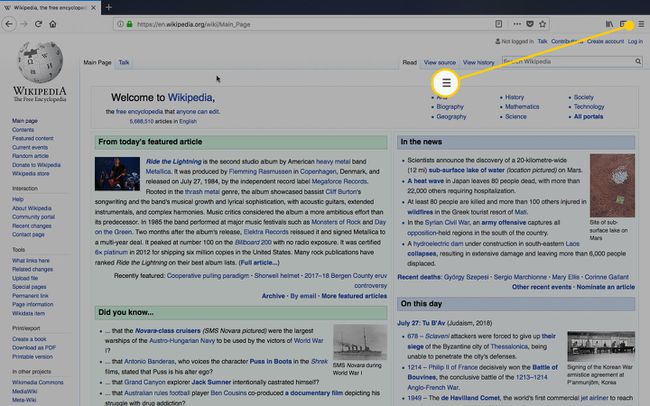
-
Valitse löytö tai Hae tältä sivulta† Valitse Internet Explorer 11:ssä: Työkalutvie hiiri sen päälle Tiedostovalitse sitten Etsi tältä sivulta†
-
Kirjoita hakutermi ja paina Tulla sisään†
Hae sanaa Googlella
Jos et ole varma, millä tietyllä sivulla sanan tai lauseen haluat olla, voit käyttää Googlea tietyn sanan tai lauseen etsimiseen ja kohdistaa sivustoon, josta haluat löytää sen. Googlella on erikoismerkkejä ja toimintoja hakusi tarkentamiseen ja tarkistamiseen.
-
Siirry Googleen. Tai käytä selaimen hakutoimintoa, jos se on määritetty käyttämään Googlea hakukoneena.
-
Tyyppi sivusto jota seuraa kaksoispiste ( † ) ja etsittävän verkkosivuston nimi. Sen pitäisi näyttää tältä:
site:lifewire.com
-
Jätä sitten välilyönti ja kirjoita hakutermit. Kaiken kaikkiaan sen pitäisi olla jotain tällaista:
site:lifewire.com Android-sovellukset
-
Lehdistö Tulla sisään näyttääksesi hakutulokset.
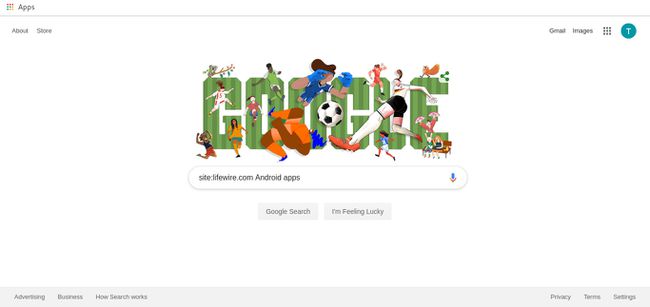
-
Hakutulokset tulevat antamastasi verkkosivustosta.
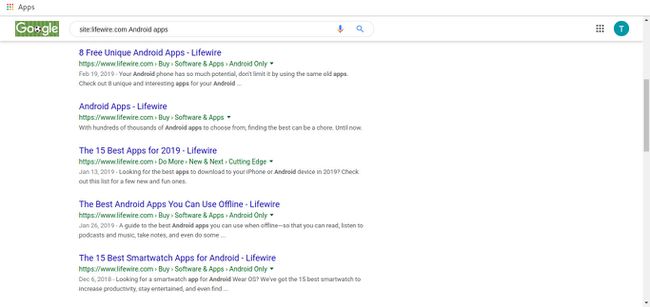
-
Voit rajata hakutuloksiasi lisäämällä hakutermit lainausmerkkeihin, jotta hakukone vastaa täsmälleen kyseistä lausetta.